Índice
- Cadeado Galaxy
- Pasta Segura
- Use dois WhatsApp no seu Galaxy M34
- Compartilhe a senha do Wi-Fi com facilidade!
- Use dois aplicativos ao mesmo tempo!
- Controle seu celular por gestos!
- Configure as cores da tela
- Grave um vídeo direto da tela do celular
- Desligue o celular na tecla lateral
- Toque duplo no Botão Lateral
- Economize ainda mais bateria com o modo escuro
- Brilho adaptável
- Reduza notificações
- Vincule seu celular ao Windows
- Reproduza a tela do celular na TV
- Ative o Modo de Desenvolvedor!
- Jogos instantâneos no Game Launcher
- Prioridade máxima enquanto joga!
- Bloqueie Spam
- Bloqueie contatos indesejados
- Personalize como você atende chamadas
- Diminua a Taxa de Atualização
- Personalize as cores do celular
- Pilha de Widgets
- Faça capturas maiores que a tela!
- Bem-estar digital
- Ative o “Buscar meu telefone”
- Deixe o som mais saudável para seu ouvido
- Ajuste a intensidade da lanterna!
- Proteção contra toque acidental
A Samsung continua trazendo novidades para o mercado brasileiro e o Galaxy M34 é a prova disso. Como o mais novo intermediário da empresa, ele se destaca pela bateria poderosa, proporcionando uma autonomia impressionante para usuários que passam o dia longe de casa. Além disso, é possível tirar ainda mais proveito com essas dicas!
Se você está ansioso para aproveitar ao máximo o seu Galaxy M34 e descobrir como otimizar sua experiência, não deixe de conferir esses pequenos truques que o Showmetech preparou para você. Nossas sugestões vão otimizar ainda mais sua experiência ao usar o Galaxy M34 e deixá-lo mais incrível!

Cadeado Galaxy

Com planos acessíveis que se iniciam em apenas R$ 39,90 por um ano de serviço, e uma opção de pagamento único de R$ 59,90 para dois anos, o Cadeado Galaxy9 destaca-se como uma solução econômica e confiável.
Esta ferramenta não é exclusiva do Galaxy M34, então, também está disponível para modelos de smartphones Galaxy que operam com o Sistema Operacional One UI 2 (Android 10) em diante, mostrando-se como uma opção viável para uma ampla gama de usuários.
O sistema permite que os usuários bloqueiem seus aparelhos de maneira rápida e descomplicada, garantindo a segurança de dados pessoais e sensíveis. Isso pode ser realizado com uma simples ligação ou por meio do site oficial, utilizando qualquer dispositivo móvel. A eficácia deste serviço é potencializada pelo fato que o Cadeado Galaxy é o único no mercado que se vincula diretamente ao IMEI do dispositivo, oferecendo um nível de segurança inigualável.
Para mais informações sobre como potencializar a proteção do seu Galaxy M34 5G, ou para iniciar o uso do serviço, basta visitar o site da Samsung!
Pasta Segura

Além do Cadeado Galaxy, a Samsung disponibiliza mais recursos para quem busca maximizar a segurança de seu dispositivo. Assim, uma das principais recomendações para o M34 é a ativação da Pasta Segura, um aplicativo nativo que proporciona proteção adicional para fotos, vídeos, arquivos e outros aplicativos.

Para ativá-la, acesse as configurações do aparelho e procure pela “Pasta Segura”. Antes de começar a usar suas funcionalidades, você precisará definir uma senha, que pode ser um PIN ou sua impressão digital. Com isso feito, é possível adicionar à pasta os itens que deseja manter em segurança extra.
Use dois WhatsApp no seu Galaxy M34
Tradicionalmente, apps de mensagens costumam vincular apenas um número de telefone por dispositivo – o que pode ser um problema para quem gostaria de ter mais uma conta em plataformas como o WhatsApp ou Telegram. Existem formas de contornar esses problemas, com o uso de alguns aplicativos externos, mas a Samsung oferece também uma solução caseira – o Dual Messenger.
Essa é uma funcionalidade que permite aos usuários “clonar” aplicativos de mensagens no mesmo smartphone. Isso possibilita o uso de diferentes números de telefone – como o pessoal e o do trabalho – no mesmo app de mensagens, sem a necessidade de dois dispositivos diferentes.
Felizmente, ativar essa função é simples, como mostrado nos passos abaixo:
Início da Configuração: Primeiro, abra o aplicativo de Configurações no seu smartphone.

Navegação Pelos Recursos: Procure pela opção “Recursos avançados” e selecione-a.

Seleção do Dual Messenger: Dentro de “Recursos avançados”, você encontrará a opção “Dual Messenger“. Clique nela.

Ativação do Aplicativo Desejado: Aqui, você verá uma lista de aplicativos compatíveis com o Dual Messenger. Escolha o aplicativo de mensagens que deseja clonar ativando o recurso para ele.

Confirmação e Instalação: Após selecionar o app, confirme a duplicação tocando em “Instalar”.
Após a conclusão desses passos, o sistema levará alguns segundos para processar a solicitação. Logo depois, um segundo ícone do aplicativo selecionado aparecerá na sua lista de aplicativos, que será destacado com um símbolo laranja, indicando que pertence a uma conta secundária.
Compartilhe a senha do Wi-Fi com facilidade!
A One UI simplificou o processo de compartilhamento de acesso Wi-Fi. Com apenas alguns toques, os usuários podem gerar um código QR que outros podem escanear para se conectar à rede. Veja como:
Acesso Rápido às Configurações de Wi-Fi: Mantenha pressionado o ícone de Wi-Fi no Painel rápido do seu dispositivo.

Navegação Simplificada: Toque no ícone da engrenagem que aparece subsequentemente, direcionando você às configurações da rede.

Criação do Código QR: Acesse a opção “Código QR” localizada no rodapé da tela e o seu código será gerado instantaneamente.

Este código pode então ser compartilhado com qualquer pessoa, permitindo-lhes acesso rápido e seguro à sua rede Wi-Fi sem a necessidade de inserir manualmente senhas com vários caracteres especiais, números ou semelhantes. Agora, para conectar, basta seguir uma dessas alternativas:
Através do Menu de Notificações: Deslize para baixo para acessar o menu de notificações e selecione o atalho “Ler código QR“.

Diretamente no Menu Wi-Fi: Uma alternativa é usar o atalho disponível no menu Wi-Fi do seu dispositivo.

Com ambos os métodos, o próximo passo é simples: direcione a câmera do seu smartphone para o código QR e aguarde um momento. O dispositivo reconhecerá o código e solicitará confirmação para conectar-se à rede.
Use dois aplicativos ao mesmo tempo!

O Galaxy M34 vem equipado com uma bateria robusta, permitindo que os usuários desfrutem de sua longa duração ao trabalhar com dois aplicativos simultaneamente no smartphone. O processo é simples: você só precisa pressionar o botão de troca de apps ou utilizar o gesto de alternância, dependendo da sua configuração prévia.

Após essa ação, mantenha pressionado na janela do aplicativo que quer usar e decida entre o modo janela dividida, ocupando metade do espaço disponível da tela, ou o modo pop-up, que mantém o aplicativo acessível, porém em uma versão mais compacta. Ambas as opções maximizam a eficiência do dispositivo, aproveitando ao máximo a potente bateria do M34.
Controle seu celular por gestos!
Em busca de uma experiência mais imersiva em seus dispositivos, a Samsung introduziu uma função que promete revolucionar como interagimos com smartphones. Trata-se dos gestos de navegação na interface do usuário, uma inovação que permite aos usuários do Galaxy eliminar a tradicional barra de navegação, proporcionando mais espaço na tela para aplicativos e uma visão mais desobstruída.

Para ativar essa funcionalidade, os usuários precisam simplesmente acessar o aplicativo de Configurações do dispositivo. No menu, a sequência é clara: selecionar ‘Visor’, depois ‘Barra de navegação’ e, finalmente, ativar ‘Gestos de deslizamento’. Este conjunto de ações desativa os botões padrão — trocar de app, início e voltar — substituindo-os por gestos intuitivos.

Uma vez ativado, os usuários verão a opção ‘Dicas de gestos’, que exibe uma sutil linha horizontal na parte inferior da tela. Esta linha serve de guia, indicando a área onde os gestos de navegação devem ser realizados. Com esta atualização, a Samsung reafirma seu compromisso com a inovação contínua, oferecendo aos usuários formas mais eficientes e elegantes de interação com seus dispositivos móveis.

Configure as cores da tela

O Galaxy M34 oferece uma personalização única com seu modo de tela, permitindo escolher precisamente o esquema de cores que prefere no dispositivo: vibrantes ou naturais. É possível acessar essas opções em configurações de visor, seguido de modo de tela.
Grave um vídeo direto da tela do celular
Já se viu na necessidade de gravar algo diretamente da tela do seu celular, sem ter outro dispositivo por perto? Assim como o Dual Messenger, a Samsung incorporou uma função de captura nativa no Galaxy M34, compatível também com outros celulares que utilizam a One UI.

Esta ferramenta é ideal para guardar seus clipes preferidos de jogos ou até criar um tutorial de utilização de algum aplicativo para compartilhar com amigos. No entanto, não é possível capturar conteúdos protegidos por direitos autorais; logo, cenas de filmes e séries de plataformas como Netflix ou Prime Video não podem ser gravadas.

Para iniciar uma gravação, é só acessar o painel rápido e escolher a opção de gravador de tela. Você também tem a flexibilidade de optar se deseja que a ferramenta capture os sons do aplicativo em uso ou do microfone externo.
Desligue o celular na tecla lateral
Os celulares Samsung vêm configurados para ativar a Bixby, a assistente virtual da marca, ao pressionar e segurar a tecla lateral. No entanto, se você prefere utilizar essa ação para desligar o smartphone, como é o hábito de muitos, o Galaxy M34 permite essa personalização!

Simplesmente acesse os recursos avançados no aplicativo de Configurações e selecione “Tecla Lateral” dentro dos recursos avançados. Dentro dessa opção, você encontrará “Manter pressionado”, onde pode alterar a função de ativar a Bixby para exibir o Menu Desligar.

Toque duplo no Botão Lateral
O Botão Lateral do Samsung Galaxy M34 oferece mais opções de personalização para enriquecer sua experiência de uso! Por padrão, um duplo clique rápido ativa a câmera, mas você tem a liberdade de modificar isso.
Para fazer essa alteração, acesse o menu “Tecla Lateral”, conforme indicado anteriormente, e vá em “pressionar duas vezes”. Nesse submenu, você pode designar um aplicativo diferente para essa ação rápida – imagine ter a Netflix ao alcance de um duplo clique! Além disso, se preferir, tem a opção de desabilitar essa funcionalidade completamente.

Economize ainda mais bateria com o modo escuro
O Samsung Galaxy M34 tem como uma de suas principais especificações a bateria potente e, graças à One UI, é possível fazer seu celular durar ainda mais tempo graças ao Modo Escuro.

É possível ativar essa função de duas formas diferentes. A primeira é diretamente pelo Painel rápido ou menu de notificações, onde há um atalho que facilita o acesso. Alternativamente, pode-se ir até o app de Configurações, selecionar ‘Visor’ e, em seguida, optar por ‘Escuro’.

Além disso, caso opte por essa segunda alternativa, é possível programar a ativação automática do recurso para períodos específicos do dia. Há também opções para estender a funcionalidade ao papel de parede e ativar o filtro de luz azul, proporcionando um conforto visual adicional. Esses recursos reforçam o compromisso da Samsung em aprimorar a experiência do usuário, oferecendo não apenas economia de energia, mas também conforto e personalização.

Brilho adaptável

Outro recurso disponível para o Galaxy M34 da Samsung é o brilho adaptável, já que o sensor de luz ambiente do aparelho é capaz de identificar quando você está saindo de um ambiente pouco iluminado para um mais claro e faz o ajuste do brilho de forma automática, sem a necessidade de ajustes manuais.
E você consegue ativar essa função de forma simples! Basta deslizar a barra de notificações do seu aparelho e, na barra de deslizar para selecionar o brilho, clique nas três bolinhas para acessar as configurações. Ali, ative a função “Brilho Adaptável” e desfrute da melhor qualidade possível.
Reduza notificações

Já se sentiu sobrecarregado pela quantidade enorme de notificações que chegam? Muitas vezes, elas provêm de aplicativos que instalamos e usamos raramente, mas que permanecem ativos. Contudo, a One UI do Samsung M34 oferece uma maneira de lidar com isso, sem a necessidade de desinstalar qualquer app.
Com o recurso “Aplicativos Suspensos”, é possível selecionar um conjunto de programas no celular da Samsung para desativá-los temporariamente. Dessa forma, eles não funcionarão enquanto você estiver usando o dispositivo e, além de diminuir significativamente as notificações, essa função também contribui para a economia de bateria, uma vez que os aplicativos selecionados não estarão operando em segundo plano.
Para acessar essa função, abra as configurações do seu celular e pesquise por “Bateria”. Em seguida, vá para “Gerenciamento de Energia de Aplicativos” e escolha “Aplicativos Suspensos”. Então, selecione quais deseja incluir nessa lista.
Vincule seu celular ao Windows
Essa é uma excelente alternativa para quem trabalha em computadores ou notebooks e precisa permanecer atento às notificações que chegam no smartphone. A Samsung oferece o recurso “Vincular ao Windows“, disponível para os dispositivos da linha Galaxy M34, permitindo que você integre seu celular ao desktop sem complicações.
Para utilizar essa funcionalidade, siga os passos abaixo:
Deslize a barra de notificações do seu smartphone e clique em “Vincular ao Windows“.

Clique em “Vincular seu dispositivo móvel e o computador”.

Em seguida, você precisará ler um QR Code, disponível no site oficial da funcionalidade. Pode ser necessário fazer login com sua conta da Microsoft. Prossiga seguindo as instruções exibidas na tela para completar o processo.

Além disso, em alguns casos, o aplicativo “Vincular ao Celular” já pode estar instalado em seu computador. Se esse for o caso, basta abri-lo e escanear o QR Code para vincular os dois dispositivos. Isso transformará seu celular em um complemento prático do seu sistema de trabalho, assegurando que você não perca notificações importantes enquanto se concentra em outras tarefas.
Reproduza a tela do celular na TV
O Galaxy M34 da Samsung permite transmitir a tela na televisão, sem muita dor de cabeça, graças ao recurso Smart View, que pode ser acessado na barra de notificações do aparelho e não requer cabos.
Para isso, comece arrastando a barra de notificações do seu Galaxy M34. Ali, você verá o ícone do Smart View, que é o primeiro passo para compartilhar sua tela.

Em seguida, ao tocar no ícone, seu dispositivo procurará por smart TVs conectadas à mesma rede de internet, por isso, é importante ficar atento se os dois aparelhos estão no mesmo Wi-Fi!

Após encontrar a TV, você decide como compartilhar seu conteúdo. Você pode espelhar a tela do smartphone na TV ou continuar usando seu dispositivo normalmente enquanto transmite algo diferente na tela grande.
Ative o Modo de Desenvolvedor!
Esta funcionalidade é especialmente projetada para permitir que os desenvolvedores de aplicativos testem suas criações, disponibilizando recursos que normalmente não são acessíveis para o consumidor comum. No entanto, mesmo indivíduos sem conhecimento de programação podem desfrutar de certos benefícios ao ativar o Modo de Desenvolvedor. Por exemplo, ao habilitar essas permissões no Galaxy M34, é possível alterar a localização do GPS sem precisar se mover!

Para ativar essa funcionalidade, você deve primeiro acessar as configurações do smartphone. A partir daí, navegue até a seção “Sobre o Telefone” e, em seguida, acesse “Informações do Software.”

Uma vez nesta tela, será necessário tocar sete vezes em “Número de Compilação”. A conclusão deste processo é indicada pelo surgimento de uma mensagem na tela, confirmando que o Modo de Desenvolvedor foi ativado. Com isso, um novo mundo de configurações avançadas e opções de personalização se abre, mesmo para aqueles que não são desenvolvedores profissionais.

Jogos instantâneos no Game Launcher



O Game Launcher da Samsung é uma ferramenta que pode trazer diversão instantânea para os momentos de tédio. Presente nativamente nos celulares da marca, esse aplicativo oferece aos usuários a oportunidade de jogar sem a necessidade de baixar e instalar os games separadamente.
Embora esses jogos não alcancem a complexidade de títulos como Fortnite ou outros games populares, eles têm um propósito: proporcionar uma distração rápida e simples. Quando você está esperando em uma fila, no transporte público, ou simplesmente querendo um passatempo leve, os jogos instantâneos disponíveis no Game Launcher podem ser a solução perfeita.
Acessar esses jogos é tão fácil quanto abrir o aplicativo Game Launcher e navegar até a seção de “Jogos Instantâneos”. Lá, você encontrará uma seleção de títulos prontos para jogar imediatamente, sem a necessidade de downloads demorados. É uma maneira conveniente e descomplicada de entreter-se, garantindo que o tédio não tenha vez quando você está com seu celular Samsung à mão. Portanto, aproveite ao máximo essa funcionalidade e mantenha o aborrecimento longe com os jogos instantâneos do Game Launcher.
Prioridade máxima enquanto joga!



O modo de prioridade do Game Launcher é um recurso indispensável para os jogadores que buscam uma experiência ininterrupta e concentrada em seus jogos favoritos, como Fortnite ou Wild Rift, no Galaxy M34. Ao ativar essa opção, seu celular entra em um estado de foco exclusivo, bloqueando chamadas recebidas, notificações intrusivas e até mesmo fechando alguns aplicativos em segundo plano.
Imagine estar imerso em uma batalha crucial ou tentando atingir o topo do ranking em seu jogo preferido. Com o modo de prioridade, você não será mais interrompido por chamadas indesejadas ou mensagens do WhatsApp. Além disso, o celular direcionará recursos adicionais para o seu jogo, garantindo um desempenho suave e responsivo.
Essa funcionalidade não apenas aumenta seu desempenho, mas também permite que você mergulhe profundamente na jogabilidade, desfrutando de uma experiência de jogo mais envolvente e imersiva. Portanto, se você leva a sério seus jogos e deseja jogar sem distrações, o modo de prioridade do Game Launcher é um aliado indispensável para alcançar seu potencial máximo.
Bloqueie Spam


O Spam é algo que sempre nos incomodou. Seja no e-mail ou com ligações irritantes que nunca param, o Galaxy M34 traz consigo uma solução integrada. Basta acessar o aplicativo do telefone, selecionar as configurações por meio dos três pontos no canto superior direito e selecionar o bloqueio, para ter um pouco de alívio.
Bloqueie contatos indesejados



Além de bloquear spam, também é possível rejeitar automaticamente a ligação de contatos específicos. Acesse as configurações do app e, na primeira opção, você encontrará “bloquear números”.
Esta funcionalidade permite não só barrar chamadas de números anônimos, mas também adicionar contatos específicos à sua lista. Você tem a liberdade de inserir um número manualmente, selecionar da sua lista de contatos ou mesmo optar por ligações recentes. Seja para evitar chamadas indesejadas ou escapar de um parente insistente, essa é uma ferramenta bastante útil!
Personalize como você atende chamadas

O app do Telefone ainda contém outras ferramentas úteis, que podem ajudar você aprimorar ainda mais sua experiência com um celular da Samsung. Por exemplo, nele, é possível selecionar como o sistema do smartphone reage quando alguém te liga, mas você deseja continuar em outro aplicativo ao mesmo tempo. Basta acessar o menu de configurações dentro do aplicativo e ir até a seção “exibição da chamada ao usar apps” e escolher aquela mais interessante.
Diminua a Taxa de Atualização



Uma taxa de atualização elevada pode realçar a estética do sistema e a fluidez, além de melhorar consideravelmente a experiência em jogos. Porém, se sua preferência recai sobre uma taxa mais baixa, seja para prolongar a vida útil da bateria ou por mera familiaridade, o Galaxy M34 oferece a flexibilidade de ajustar essa configuração.
Acesse o menu de “Visor” e localize “Suavidade de Movimento”. Aqui, você encontrará duas opções: “alta” e “padrão”. A opção adaptável pode alcançar até 120Hz, enquanto a padrão se restringe a 60Hz!
Personalize as cores do celular


As atualizações recentes do Android ampliam seu poder de personalização, permitindo que você molde seu celular exatamente ao seu gosto. Por exemplo, a funcionalidade “estilo” possibilita que os menus e botões do sistema reflitam suas cores preferidas.
Para implementar isso no seu Galaxy M34, abra o aplicativo de configurações, selecione “Papel de parede e estilo”. Dentro da área, ative “Paleta de Cores” e escolha até 16 variações, todas inspiradas no papel de parede atual. E tem mais: você pode estender essa paleta personalizada aos ícones!
Pilha de Widgets

A funcionalidade inédita de Pilha de Widgets da OneUI é um verdadeiro game-changer para quem ama widgets, mas luta com o espaço limitado da tela! No Galaxy M34, que traz uma resposta elegante para esse dilema.
Essa novidade permite empilhar vários widgets em um espaço singular na sua tela inicial, garantindo interface organizada e visualmente agradável. Para começar, faça uma pressão longa na tela até que o menu de widgets apareça abaixo. Escolha seu primeiro widget e, depois, pressione e segure sobre ele até surgir a opção de criar pilha. Agora você pode acumular tantos quantos desejar em um único lugar na tela.
Faça capturas maiores que a tela!

No Galaxy M34, é possível capturar prints de tela maiores que a exibição do celular, tornando a tarefa de capturar conteúdo extenso mais fácil e eficiente. Quando você se depara com uma página da web longa, uma conversa extensa ou qualquer conteúdo que não caiba em uma única tela, siga estas etapas simples:
Primeiro, abra a tela ou o conteúdo que deseja capturar em um print de tela. Em seguida, pressione simultaneamente o botão lateral e o botão de redução de volume. Isso tirará um print da tela, como de costume.
Logo após tirar o print, você notará a presença de uma barra de opções na parte inferior da tela. Clique no segundo ícone para que o celular comece a rolar automaticamente a tela para baixo. É possível selecionar essa opção diversas vezes, para expandir a captura do conteúdo desejado;
Após capturar todo o conteúdo necessário, o Galaxy M34 criará uma imagem do print de tela que abrange a extensão total do conteúdo capturado.
Essa função é especialmente útil ao capturar conteúdos extensos, como páginas da web, conversas longas ou documentos, pois economiza tempo e elimina a necessidade de tirar vários prints separados. Portanto, aproveite essa funcionalidade conveniente para capturar informações completas em uma única imagem.
Bem-estar digital

O Bem-estar digital, fiel ao seu título, é sua bússola para uma existência equilibrada numa era em que estamos repleto de tecnologia ao nosso redor, proporcionando visibilidade e controle sobre seus hábitos de smartphone. Ele mostra não apenas o tempo despendido em aplicativos, mas também permite impor limites e fornece dados reveladores, como a frequência de desbloqueio do seu dispositivo.
Para os usuários do Galaxy M34 que desejam embarcar nessa jornada consciente, o recurso já reside pré-instalado no sistema, aguardando sua configuração, para ajustá-lo de acordo com suas preferências.
Ative o “Buscar meu telefone”
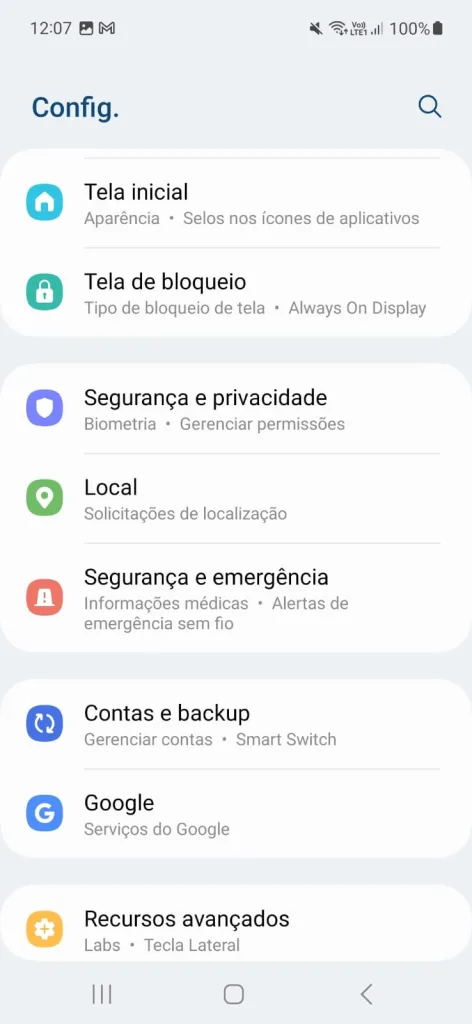

Antes que o inesperado aconteça, é crucial prevenir a perda do seu celular ativando um recurso vital em seu novo Galaxy M34: a função “buscar meu telefone”. Esta medida preventiva é encontrada nas configurações de segurança e privacidade do seu dispositivo. Navegue até a opção desse nome, siga os procedimentos para vincular sua conta Samsung, e garanta que tudo esteja configurado adequadamente.
Em caso de necessidade, você só precisará visitar findmymobile.samsung.com. Através deste portal, encontrar seu aparelho perdido pode se tornar uma tarefa simples e direta, entre outras funcionalidades disponíveis.
Ademais, não subestime a importância de ativar a “localização offline” no mesmo menu de segurança e privacidade. Este recurso é um verdadeiro salva-vidas, permitindo que seu Galaxy M34 seja encontrado mesmo nas circunstâncias mais adversas.
Deixe o som mais saudável para seu ouvido
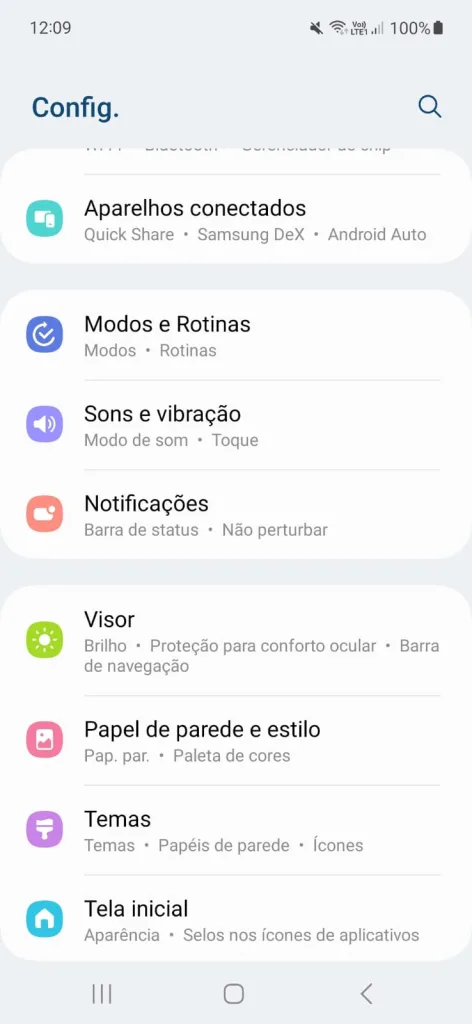


O Adapt Sound é um recurso essencial nos smartphones Galaxy para otimizar a qualidade do áudio conforme suas necessidades auditivas, tornando-o mais claro e saudável para seus ouvidos.
Acesse diretamente as configurações de “sons e vibração”, localize “qualidade sonora e efeitos”, e você encontrará o Adapt Sound como a última opção nesta seção. Aqui, selecione a aplicabilidade do recurso — seja para chamadas, mídia ou ambos — e personalize conforme sua idade para uma experiência sonora aprimorada e confortável. É uma personalização inteligente, rápida e direta para garantir que seu áudio esteja no nível ideal para você.
Ajuste a intensidade da lanterna!

A lanterna do Galaxy M34 é uma ferramenta útil que pode ajudar em situações de pouca luz ou até mesmo servir como uma fonte de iluminação improvisada quando necessário. Ativá-la é simples: basta deslizar para baixo a barra de notificações e tocar no ícone da lanterna.
No entanto, a Samsung vai além da funcionalidade básica da lanterna e adiciona algumas funções adicionais. Se você precisar ajustar a intensidade da iluminação de acordo com sua necessidade específica, o celular oferece essa flexibilidade. Basta segurar o botão da lanterna na barra de notificações por alguns segundos.
Ao fazer isso, uma tela de controle deslizante de brilho aparecerá, permitindo que você escolha a intensidade luminosa desejada. Isso é particularmente útil em situações onde uma luz mais suave é mais adequada, como durante a leitura de um livro à noite ou ao procurar algo no escuro sem ofuscar sua visão.
Proteção contra toque acidental


A função de Proteção contra Toque Acidental em um celular é um recurso inteligente que desempenha um papel crucial na prevenção de ações indesejadas. Em situações como quando o dispositivo está dentro do bolso da calça ou em uma bolsa escura, é fácil acionar inadvertidamente a tela sensível ao toque, o que pode resultar em chamadas não intencionais, aplicativos abertos ou configurações alteradas.
Para evitar essas ocorrências inconvenientes, basta ativar a Proteção contra Toque Acidental nas configurações do visor do seu celular. Ao fazer isso, o dispositivo se tornará mais sensível ao intuito intencional do toque, mas menos sensível a toques acidentais. Isso garante que a tela permaneça inativa enquanto o celular estiver em locais escuros ou guardado em uma bolsa, impedindo a ativação acidental e economizando bateria.
É uma funcionalidade simples, mas eficaz, que ajuda a evitar frustrações e inconvenientes, proporcionando uma experiência de uso mais suave e tranquila. Portanto, não deixe de utilizar a Proteção contra Toque Acidental para manter seu celular seguro e livre de ações indesejadas em momentos críticos.
Essas foram as nossas dicas para você aproveitar melhor o Samsung Galaxy M34! Esperamos que elas te ajudem a aproveitar o melhor que o aparelho tem a oferecer ao usuário. Caso você tenha outra dica, deixe nos comentários como sugestão!
Veja mais!
Caso queira saber mais sobre o Samsung M34, veja as especificações completas!
Revisão do texto feita por: Pedro Bomfim (18/10/23)
Descubra mais sobre Showmetech
Assine para receber nossas notícias mais recentes por e-mail.






